Tutorial: configuración de Peripass para el aprovisionamiento automático de usuarios
Este tutorial describe los pasos que debe realizar tanto en Peripass como en Microsoft Entra ID para configurar el aprovisionamiento automático de usuarios. Cuando se configura, Microsoft Entra ID aprovisiona y desaprovisiona automáticamente usuarios y grupos en Peripass mediante el servicio de aprovisionamiento de Microsoft Entra. Para obtener información importante acerca de lo que hace este servicio, cómo funciona y ver preguntas frecuentes al respecto, consulte Automatización del aprovisionamiento y desaprovisionamiento de usuarios para aplicaciones SaaS con Microsoft Entra ID.
Funcionalidades admitidas
- Creación de usuarios en Peripass
- Eliminación de usuarios de Peripass cuando ya no necesitan acceso
- Mantenimiento de la sincronización de los atributos de usuario entre Microsoft Entra ID y Peripass
- Inicio de sesión único en Peripass (recomendado)
Prerrequisitos
En el escenario descrito en este tutorial se supone que ya cuenta con los requisitos previos siguientes:
- Un inquilino de Microsoft Entra
- Uno de los siguientes roles: Administrador de aplicaciones, Administrador de aplicaciones en la nube o Propietario de la aplicación.
- Un inquilino de Peripass: póngase en contacto con Peripass para configurar el inquilino.
- Un usuario de Peripass con permisos en la configuración del inquilino.
Paso 1: Planeación de la implementación de aprovisionamiento
- Obtenga información sobre cómo funciona el servicio de aprovisionamiento.
- Determine quién estará en el ámbito de aprovisionamiento.
- Determine qué datos quiere asignar entre Microsoft Entra ID y Peripass.
Paso 2: Configurar Peripass para admitir el aprovisionamiento con Microsoft Entra ID
Inicie sesión en Peripass con la dirección URL de inicio de sesión del inquilino.
Vaya a la Configuración del inquilino.
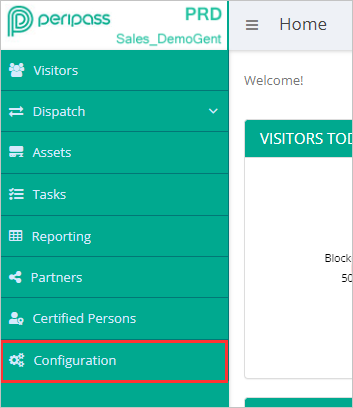
Abra la opción Proveedores de identidades y aprovisionamiento.
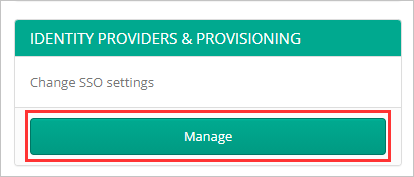
Asigne un Nombre de proveedor al proveedor de identidades que está configurando.
Seleccione el Rol de usuario que se debe asignar a los usuarios aprovisionados.
Anote el Punto de conexión SCIM y el Token SCIM del inquilino (los va a necesitar más adelante al configurar el aprovisionamiento de usuarios en las aplicaciones de Microsoft Entra Enterprise para usarlos como dirección URL de inquilino de Peripass y Token secreto).
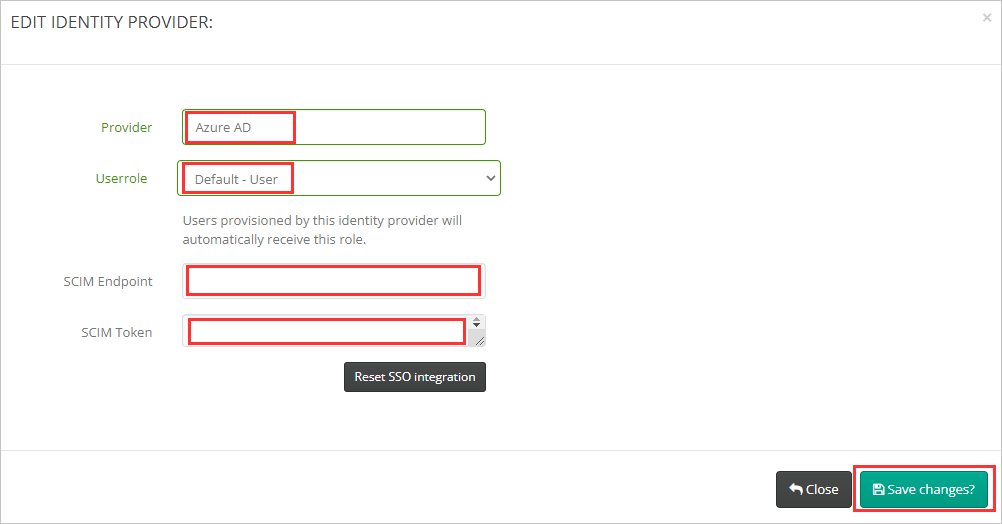
Guarde los cambios realizados en la configuración.
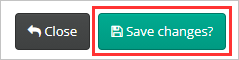
Paso 3: Agregar Peripass desde la galería de aplicaciones de Microsoft Entra
Agregue Peripass desde la galería de aplicaciones de Microsoft Entra para empezar a administrar el aprovisionamiento en Peripass. Si antes ha configurado Peripass para el inicio de sesión único, puede usar la misma aplicación. Sin embargo, se recomienda que cree una aplicación independiente al probar la integración inicialmente. Puede encontrar más información sobre cómo agregar una aplicación desde la galería aquí.
Paso 4: Determinar quién estará en el ámbito de aprovisionamiento
El servicio de aprovisionamiento de Microsoft Entra le permite definir quién se aprovisionará, en función de la asignación a la aplicación y de los atributos del usuario o grupo. Si elige el ámbito del que se aprovisionará en la aplicación en función de la asignación, puede usar los pasos siguientes para asignar usuarios y grupos a la aplicación. Si elige el ámbito del que se aprovisionará en función únicamente de los atributos del usuario o grupo, puede usar un filtro de ámbito, tal como se describe aquí.
Empiece por algo pequeño. Pruebe con un pequeño conjunto de usuarios y grupos antes de implementarlo en todos. Cuando el ámbito del aprovisionamiento se define en los usuarios y grupos asignados, puede controlarlo asignando uno o dos usuarios o grupos a la aplicación. Cuando el ámbito se establece en todos los usuarios y grupos, puede especificar un filtro de ámbito basado en atributos.
Si necesita roles adicionales, puede actualizar el manifiesto de aplicación para agregar nuevos roles.
Paso 5: Configurar el aprovisionamiento automático de usuarios en Peripass
En esta sección se le guía por los pasos necesarios para configurar el servicio de aprovisionamiento de Microsoft Entra para crear, actualizar y deshabilitar usuarios o grupos en TestApp en función de las asignaciones de usuarios o grupos de Microsoft Entra ID.
Para configurar el aprovisionamiento automático de usuarios para Peripass en Microsoft Entra ID:
Inicie sesión en el Centro de administración de Microsoft Entra como Administrador de aplicaciones en la nube.
Vaya a Identidad>Aplicaciones>Aplicaciones empresariales

En la lista de aplicaciones, seleccione Peripass.

Seleccione la pestaña Aprovisionamiento.

Establezca el modo de aprovisionamiento en Automático.

En la sección Credenciales de administrador, escriba los valores de URL de inquilino y de token secreto de Peripass. Haga clic en Probar conexión para asegurarse de que Microsoft Entra ID pueda conectarse a Peripass. Si la conexión no se establece, asegúrese de que la cuenta de Peripass tiene permisos de administrador y pruebe otra vez.

En el campo Correo electrónico de notificación, escriba la dirección de correo electrónico de una persona o grupo que deba recibir las notificaciones de error de aprovisionamiento y active la casilla Enviar una notificación por correo electrónico cuando se produzca un error.

Seleccione Guardar.
En la sección Asignaciones, seleccione Sincronizar usuarios de Microsoft Entra con Peripass.
Revise los atributos de usuario que se sincronizan entre Microsoft Entra ID y Peripass en la sección Asignación de atributos. Los atributos seleccionados como propiedades de Coincidencia se usan para emparejar las cuentas de usuario de Peripass para las operaciones de actualización. Si decide cambiar el atributo de destino coincidente, debe asegurarse de que la API de Peripass admite el filtrado de usuarios basado en ese atributo. Seleccione el botón Guardar para confirmar los cambios.
Atributo Tipo Compatible con el filtrado userName String ✓ active Boolean DisplayName String externalId String preferredLanguage String name.givenName String name.familyName String name.formatted String phoneNumbers[type eq "mobile"].value String emails[type eq "work"].value String Para configurar filtros de ámbito, consulte las siguientes instrucciones, que se proporcionan en el artículo Aprovisionamiento de aplicaciones basado en atributos con filtros de ámbito.
Para habilitar el servicio de aprovisionamiento de Microsoft Entra para Peripass, cambie el Estado de aprovisionamiento a Activado en la sección Configuración.

Defina los usuarios o grupos que quiere aprovisionar en Peripass; para ello, seleccione los valores deseados en Ámbito, en la sección Configuración.

Cuando esté listo para realizar el aprovisionamiento, haga clic en Guardar.

Esta operación inicia el ciclo de sincronización inicial de todos los usuarios y grupos definidos en Ámbito en la sección Configuración. El ciclo de sincronización inicial tarda más tiempo en realizarse que los ciclos posteriores, que se producen aproximadamente cada 40 minutos si el servicio de aprovisionamiento de Microsoft Entra está ejecutándose.
Paso 6: Supervisión de la implementación
Una vez configurado el aprovisionamiento, use los recursos siguientes para supervisar la implementación:
- Use los registros de aprovisionamiento para determinar qué usuarios se han aprovisionado correctamente o sin éxito.
- Consulte la barra de progreso para ver el estado del ciclo de aprovisionamiento y cuánto falta para que finalice.
- Si la configuración de aprovisionamiento parece estar en mal estado, la aplicación pasará a estar en cuarentena. Más información sobre los estados de cuarentena aquí.
Más recursos
- Administración del aprovisionamiento de cuentas de usuario para aplicaciones empresariales
- ¿Qué es el acceso a la aplicación y el inicio de sesión único con Microsoft Entra ID?